Hướng dẫn Canva cho người mới bắt đầu
Canva là gì?
Canva là phần mềm thiết kế đồ họa miễn phí cung cấp các mẫu, phông chữ, yếu tố thiết kế và ảnh để giúp bạn thiết kế.
Là một công cụ tuyệt vời để tạo ra các thiết kế tùy chỉnh mà không cần phải trả những khoản phí lớn.
Canva là sự lựa chọn tốt nhất để tạo các bài đăng, tờ rơi hoặc áp phích trên mạng xã hội nhanh chóng cho các sự kiện và đồ họa đơn giản.

Giá sử dụng Canva
- Gói miễn phí của Canva rất tuyệt vời cho những người mới bắt đầu
- Có thể cân nhắc gói Pro (£ 10,99 mỗi tháng) nếu bạn thấy mình sử dụng phần mềm thường xuyên và nó mang lại giá trị đáng kể cho doanh nghiệp.
- Bất kỳ thao tác nào yêu cầu gói Pro sẽ có biểu tượng
 .
.
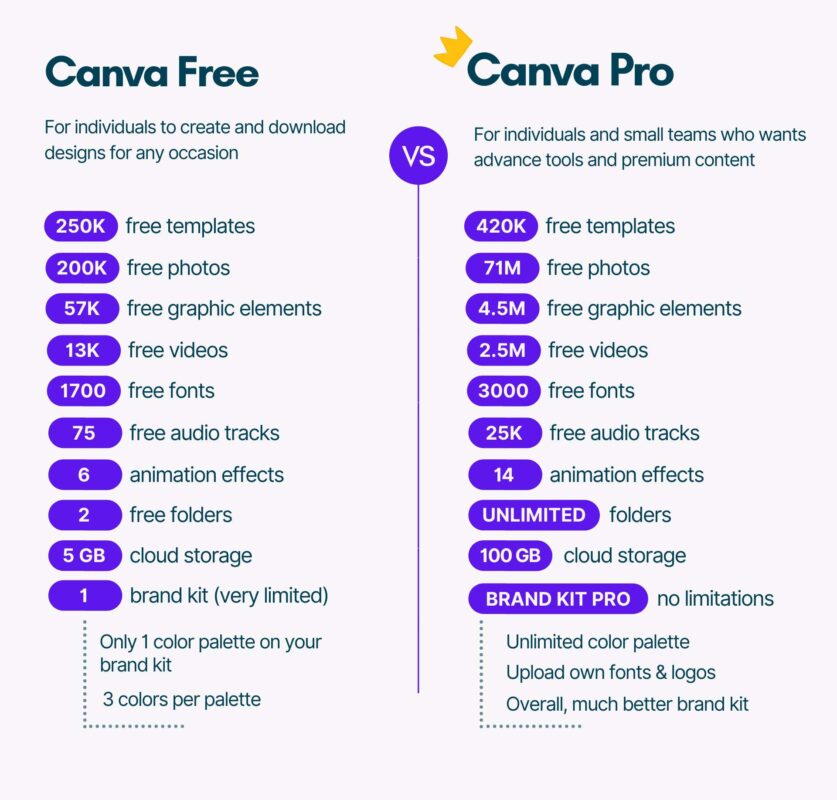
Hiểu bố cục của ứng dụng
- Giao diện người dùng của Canva khá dễ điều hướng.
- Khi đăng nhập lần đầu tiên, sẽ hiển thị Trang chủ.
- Cột bên trái chứa các thiết kế hiện có, thiết kế mà người khác chia sẻ và thư mục thùng rác.
- Bên phải là thanh tìm kiếm mẫu hoặc kích thước thiết kế cụ thể (ví dụ: Instagram Post hoặc Flyer).
- Tại đây, sẽ thấy nút Tạo thiết kế (Create a design)
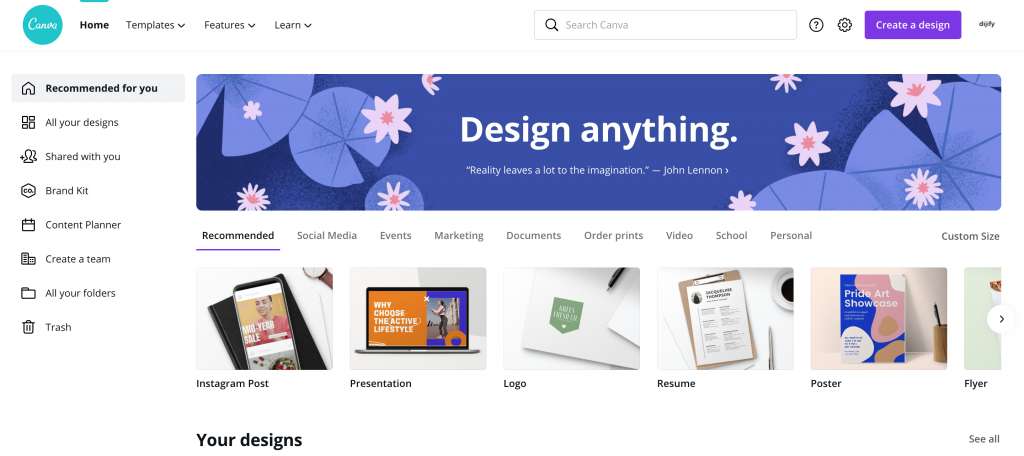
Bắt đầu tạo thiết kế đầu tiên
- Bắt đầu bằng cách chọn kiểu thiết kế trước.
- Sau đó, chọn nền tảng xã hội để tạo thiết kế.
- Nên chọn tạo một thiết kế trống. Để có thể truy cập nhiều mẫu và ý tưởng hơn sau khi bắt đầu làm
- Để tìm kiếm các mẫu, ý tưởng và nguồn cảm hứng cụ thể, chỉ cần nhập vào thanh tìm kiếm ở bên trái và lựa chọn bất kỳ mẫu nào bạn thích
- Từ đây, chọn từng thành phần riêng lẻ của thiết kế và tùy chỉnh cho phù hợp với thương hiệu.
- Bạn có thể thay đổi màu sắc, văn bản, phông chữ, ảnh và các yếu tố để làm cho bản thiết kế trở nên độc đáo.
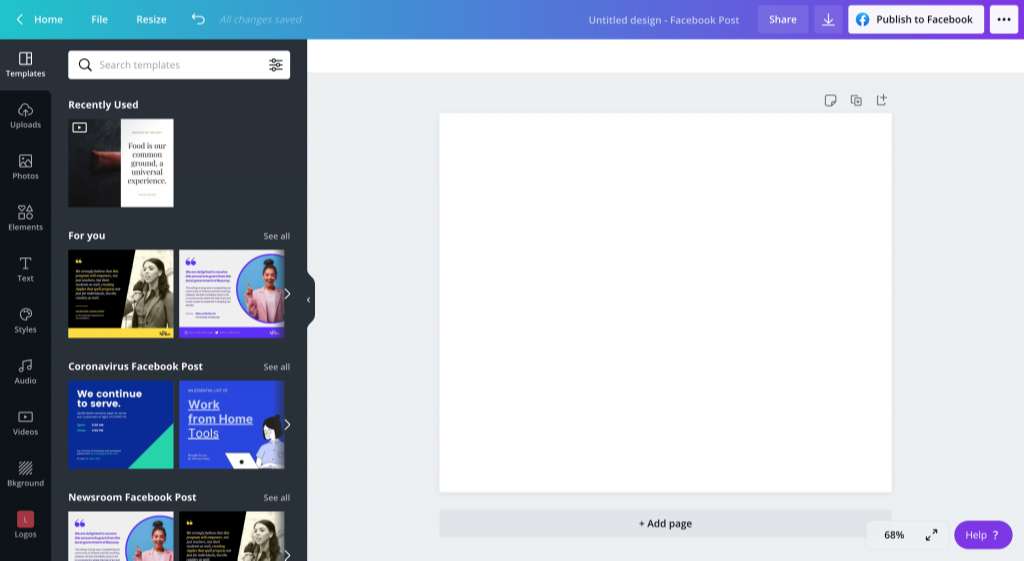
Đặt nền cho bản thiết kế
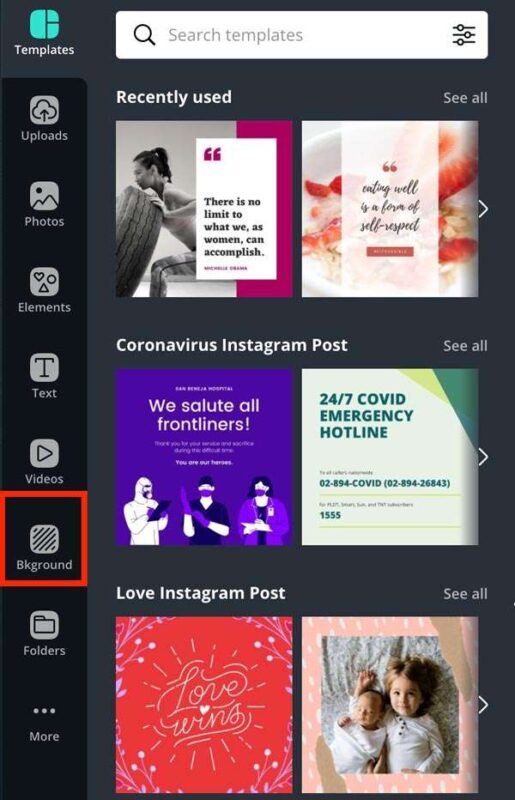
Thêm văn bản
- Phần văn bản hiển thị một số kết hợp phông chữ được chọn. Bạn có thể chọn một và chỉnh sửa nội dung hoặc thay vào đó chọn để thêm tiêu đề, tiêu đề phụ hoặc nội dung văn bản.
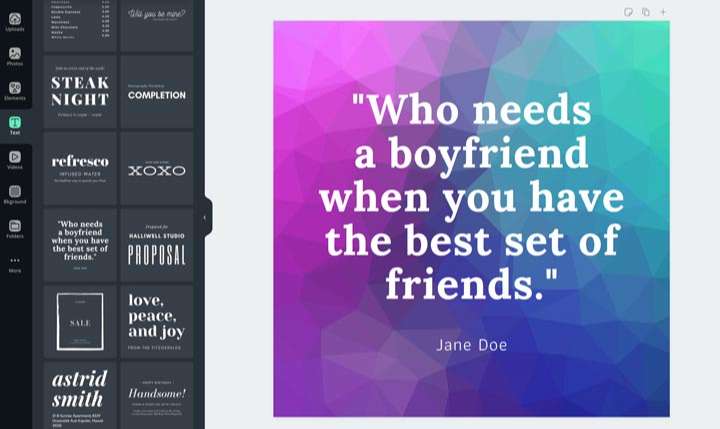
Elements trong Canva
- Trong phần này, bạn sẽ tìm thấy các biểu tượng, hình dạng cơ bản để tạo ra bất kỳ mẫu nào bạn muốn.
- Có rất nhiều cách độc đáo và sáng tạo khi sử dụng các Elements trong thiết kế. Hãy thử tìm kiếm và thử nghiệm!
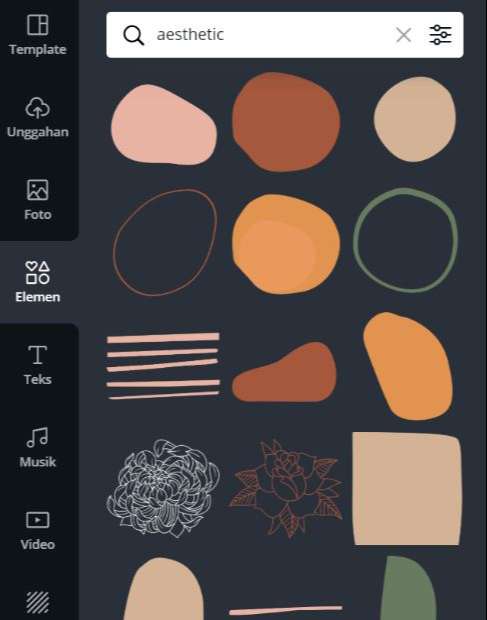
Phần tải xuống
- Khi làm xong thiết kế, chỉ cần nhấp vào nút tải xuống ở góc trên cùng bên phải.
- Tại đây bạn sẽ thấy vô số tùy chọn: Loại tệp, kích thước, chất lượng và số lượng trang thiết kế muốn tải xuống.
- Canva sẽ tự động đề xuất các tùy chọn tốt nhất cho thiết kế cụ thể mà bạn đang làm việc
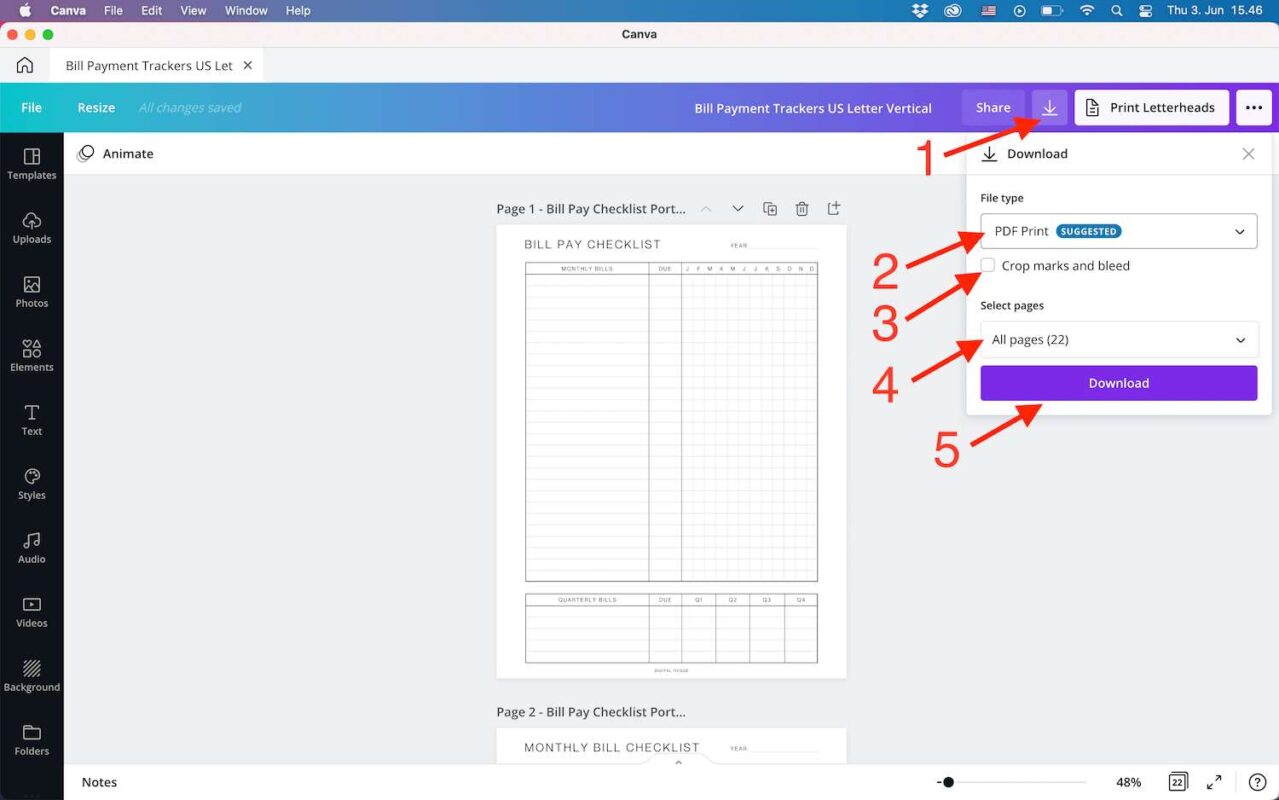
Vậy là xong, hy vọng bài viết này cung cấp tất cả thông tin bạn cần để tạo ra bản thiết kế đẹp.

